Jadi sekarang akan saya tunjukkan trik keren yang saya baca di blog InDesign.
Langkah 1
Saya menggambar lingkaran dengan menekan tombol Shift, sehingga benar-benar menjadi lingkaran. Saya memberikan lingkaran kontur biru 5 piksel dan menentukan kontur yang saya inginkan, misalnya garis gelombang.
• Kontur: 5 Pt
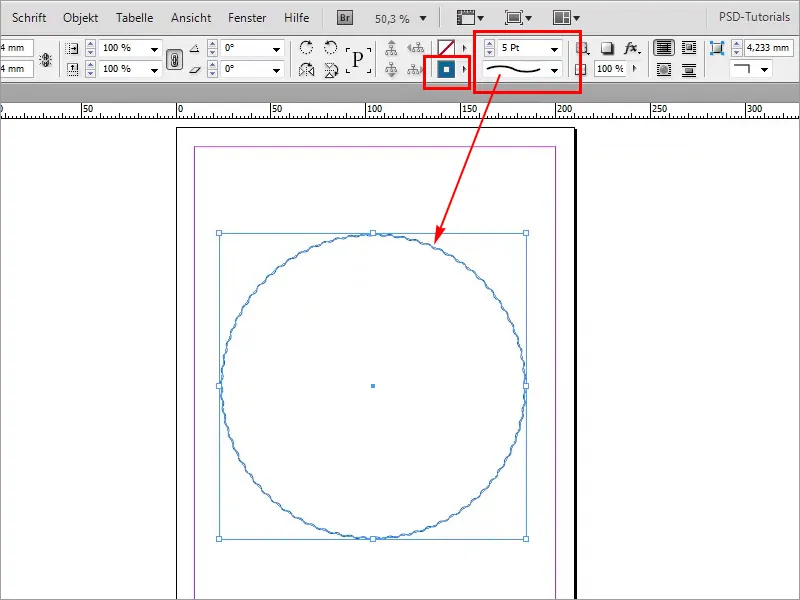
Langkah 2
Lalu saya ingin ketebalan kontur menjadi lebih tebal. Namun masalahnya, gelombang semakin berkurang.
• Kontur: 33 Pt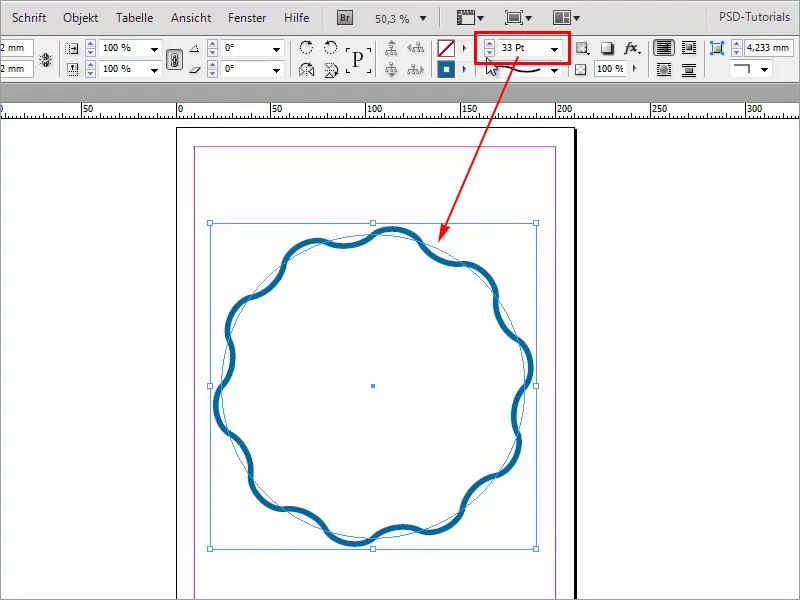
Langkah 3
Ini menyebalkan. Mungkin saya tidak ingin itu. Bagaimana saya bisa membantu diri sendiri? Maka mari kita gunakan Illustrator. Saya ingin bentuk yang sama persis, hanya dengan kontur yang lebih tebal. Saya mengklik lingkaran dan menyalin semuanya dengan Ctrl+C.
• Kontur: 13 Pt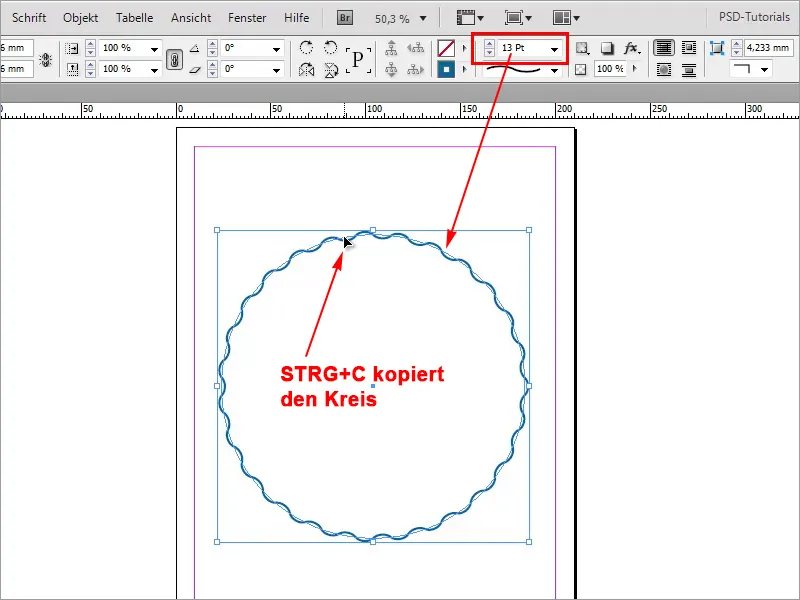
Langkah 4
Sekarang saya masuk ke Illustrator saya dan membuat dokumen baru. File>Baru…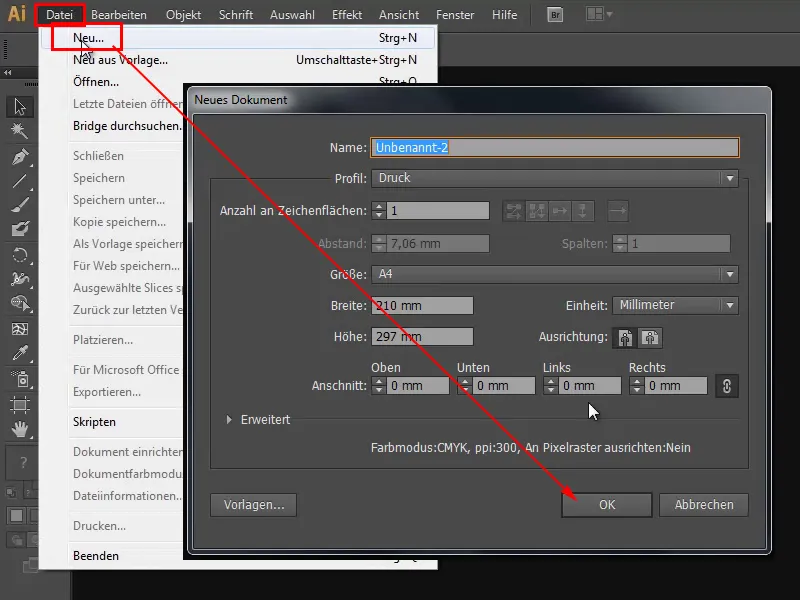
Langkah 5
Dengan Ctrl+V saya menyisipkan semuanya.
Langkah 6
Lalu saya tekan F7 dan masuk ke panel Lapisan. Di sini saya membuka semuanya sampai detail terkecil dan saya ingin tepat pada jalur ini. Saya mengklik lingkaran kecil tepat di sebelah kanan. Kemudian saya menyalin lagi dengan Ctrl+C semuanya ke clipboard.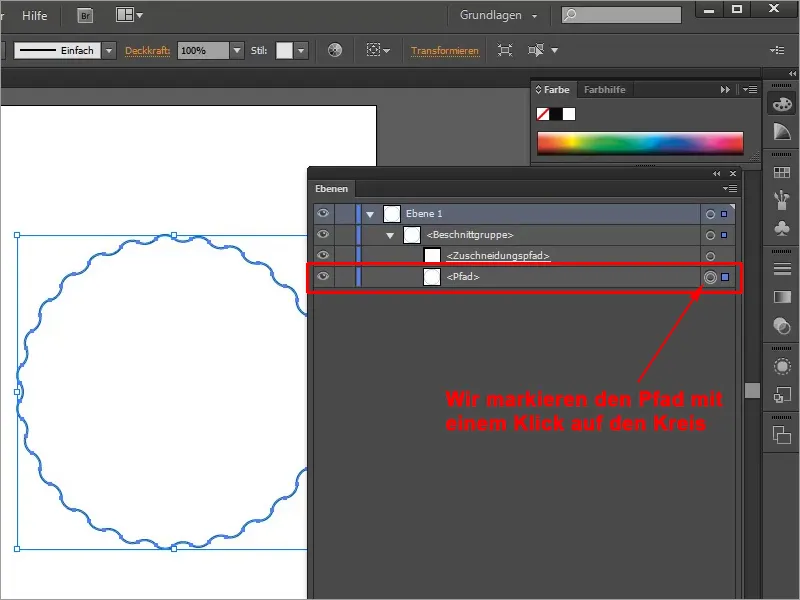
Langkah 7
Saya hapus dulu lingkaran yang ada dan tekan Ctrl+V, untuk melekatkan jalur dari clipboard. Sekarang saya bisa meningkatkan kontur tanpa jumlah gelombang berkurang.
• Kontur: 31 Pt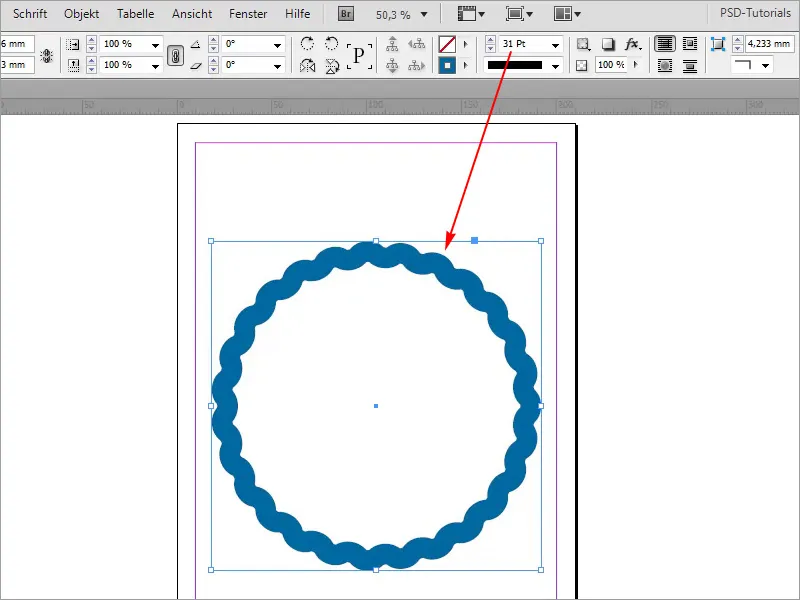
Langkah 8
Tentu saja bisa dilakukan dengan berbagai cara lain. Saya bisa membuat segala macam bentuk di sini, misalnya segitiga, dan kemudian menyalin lagi dengan Ctrl+C.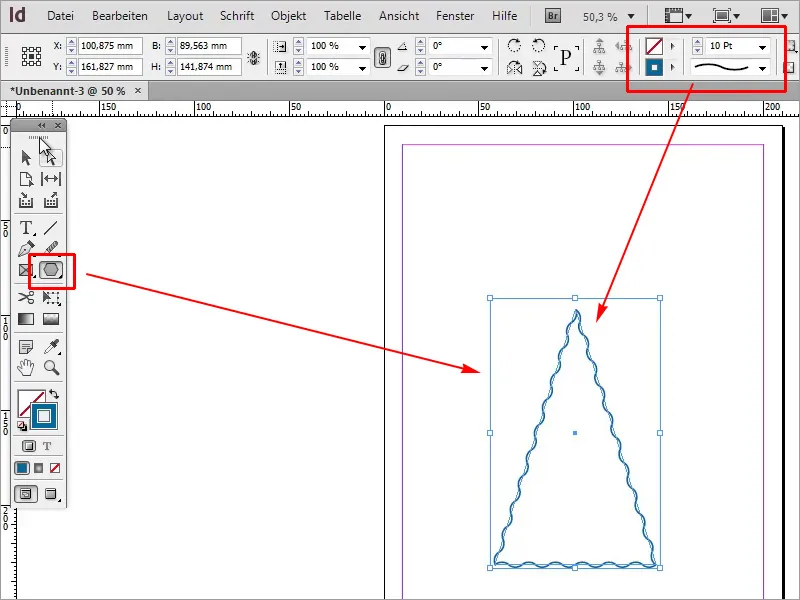
Langkah 9
Di Illustrator dengan Ctrl+V sisipkan dan kemudian salin jalur dengan Ctrl+C.
Langkah 10
Saya hapus kembali segitiga yang ada dan sisipkan jalur dari clipboard dengan Ctrl+V. Sekarang saya bisa mengubah ketebalan kontur.
• Kontur: 12 Pt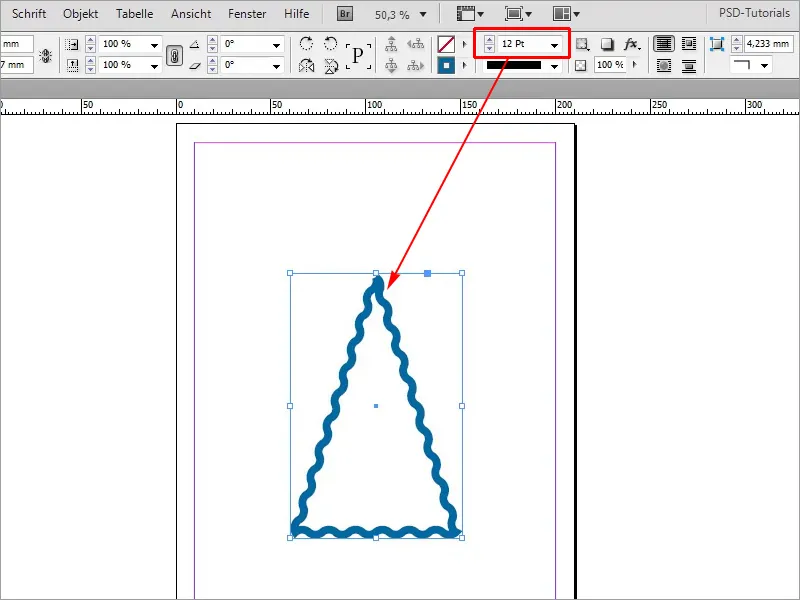
Ini bisa dilakukan dengan berbagai bentuk lainnya.


